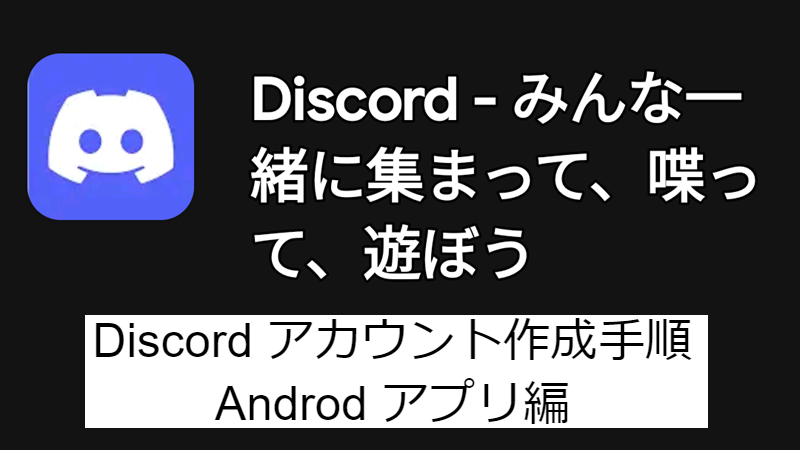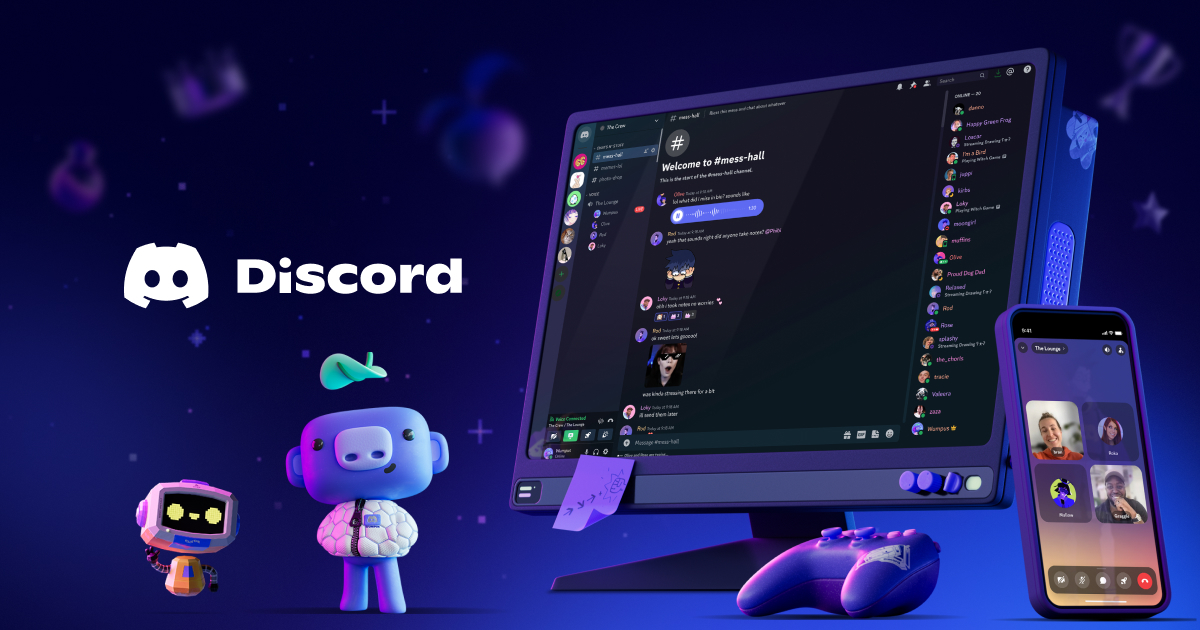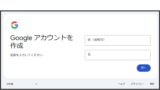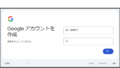はじめに
Discordは、ゲーマーをはじめ、さまざまなコミュニティで人気のあるチャットアプリです。
この記事では、Gmail アドレスを使って、無料でAndroidアプリを使い、Discordのアカウントを作成する手順を、初心者向けにわかりやすく解説します。
アプリのインストールからアカウント登録まで、ステップバイステップでご紹介します。
作業は数分で完了します。
Discord(ディスコード)とは
Discord(ディスコード)とは、テキストメッセージによるチャット機能や音声通話、ビデオ通話、画面共有ができる、無料で提供されているコミュニケーションサービスです。
Discordはゲームをしたり、仲間とリラックスしたりするのに最適な場であり、世界規模のコミュニティを築くことさえできます。自分だけの空間をカスタマイズして、会話を楽しんだりゲームをプレイしたりしながら、交流を図りましょう。
参考記事、関連記事
Google アカウント(Gmailアドレス)取得
メールアドレスは 無料の Gmail で問題ありません。
Google アカウントの作成方法は以下をご参照いただけますと幸いです。
WindowsでDiscordのアカウントを作成する方法
WindowsでDiscordのアカウントを作成する方法は以下をご参照いただけますと幸いです。
スポンサーリンク
Androidアプリでアカウントを作成
Androidでアカウント作成:Discordアプリのインストールと起動
Google Play ストア から Discord アプリをインストールします。
Discord アプリを検索し、「インストール」をタップします。
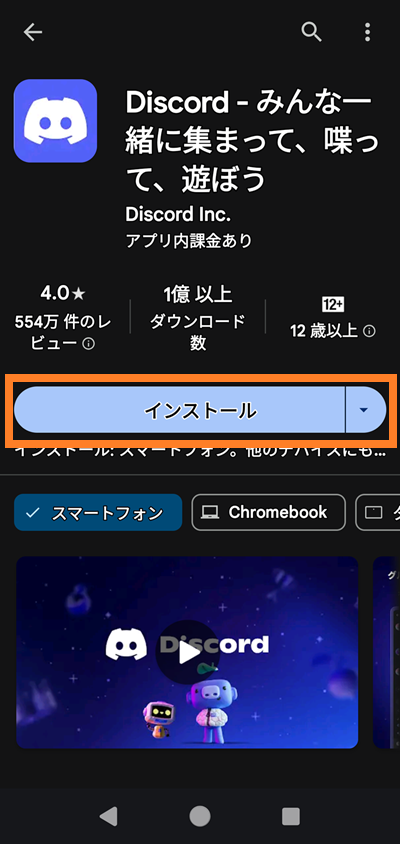
Discord アプリのインストールの完了を待ちます。
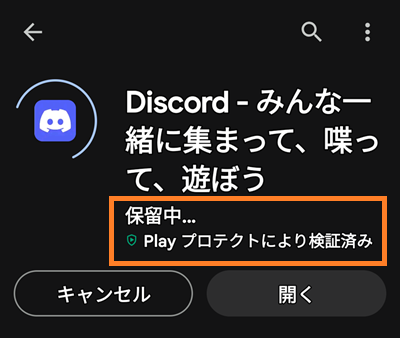
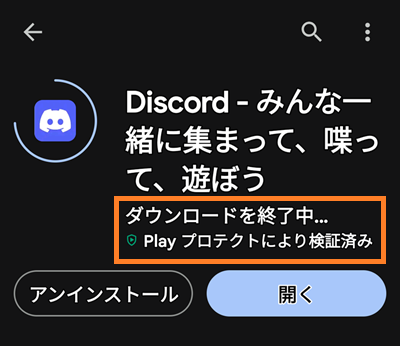
「開く」をタップして Discord アプリを起動します。
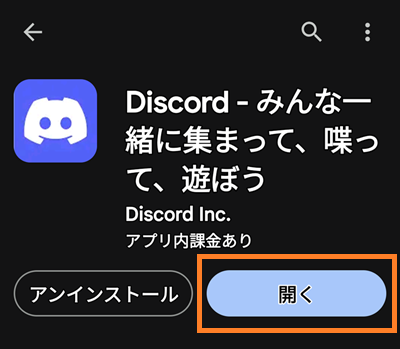
Discord アプリでアカウント作成
アプリの起動を待ちます。
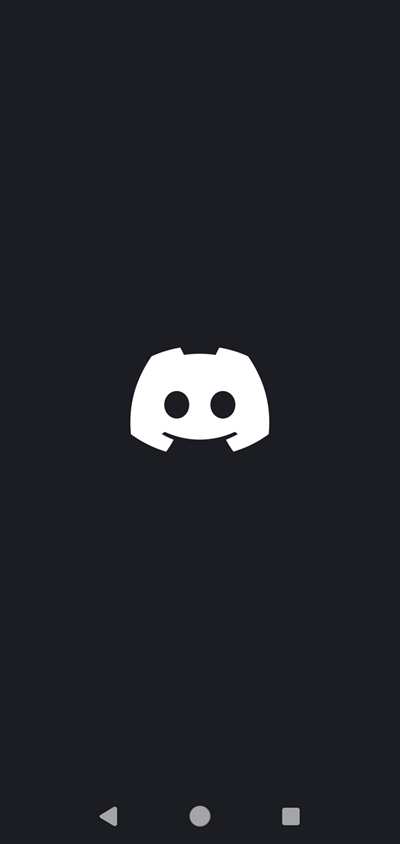
「登録」をタップします。
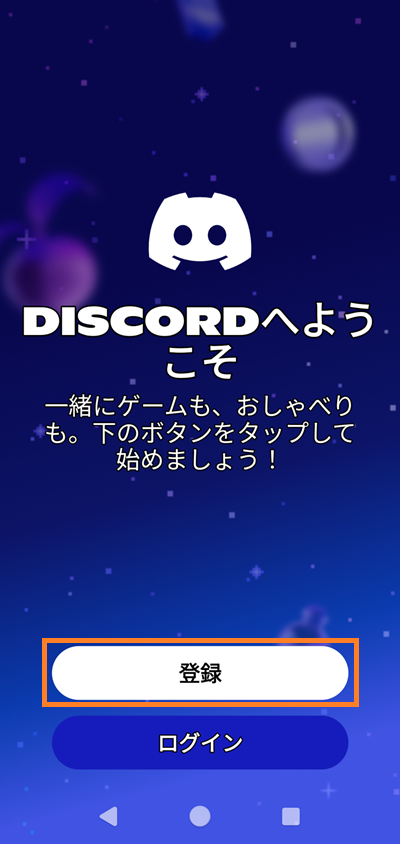
スポンサーリンク
電話番号またはメールアドレスの入力を選択します。
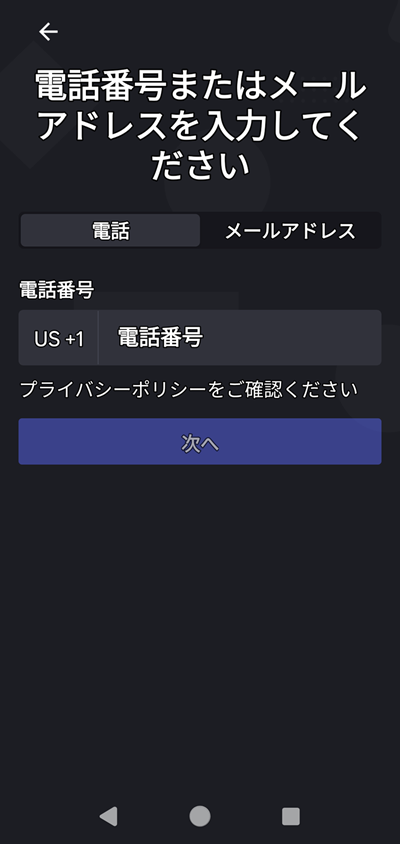
ここではメールアドレスで進めます。「メールアドレス」をタップします。
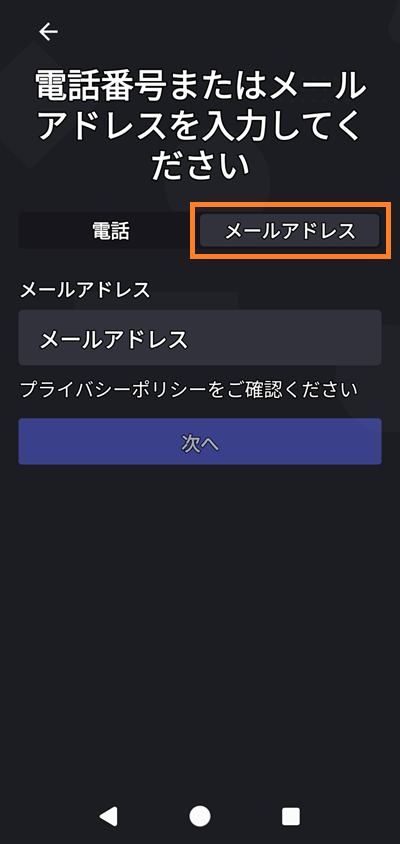
「メールアドレス」を入力します。
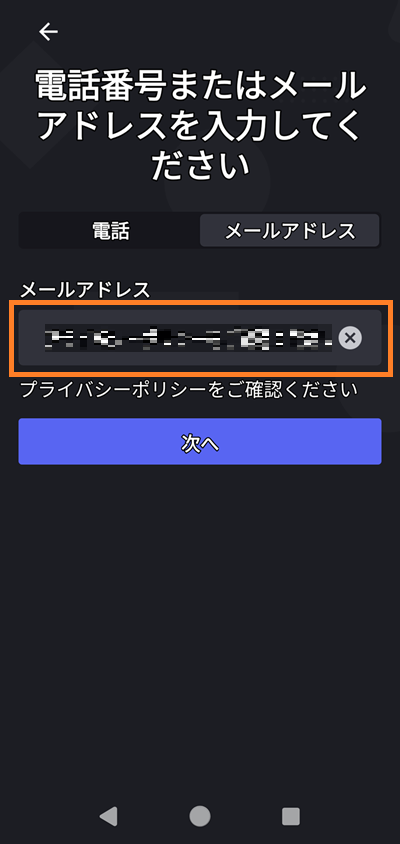
「次へ」をタップします。
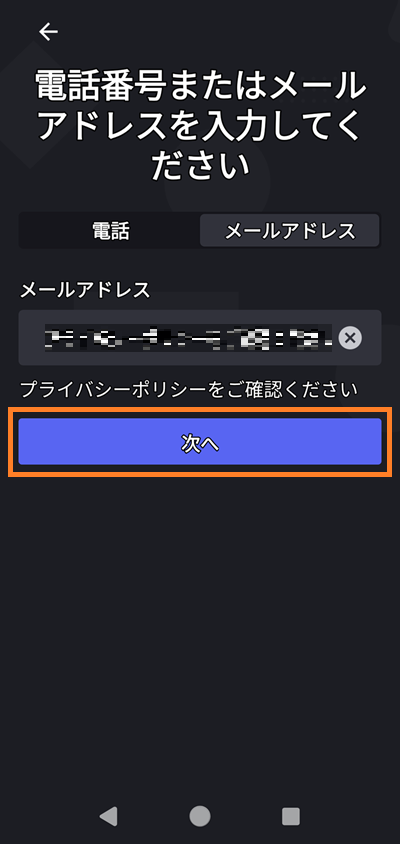
「表示名」を入力します。設定せずにスキップすることも可能です。
「表示名」はサーバーやチャット内で他のユーザーに見える名前で、他のユーザーと同じ名前を使用することも可能で、いつでも変更できます。
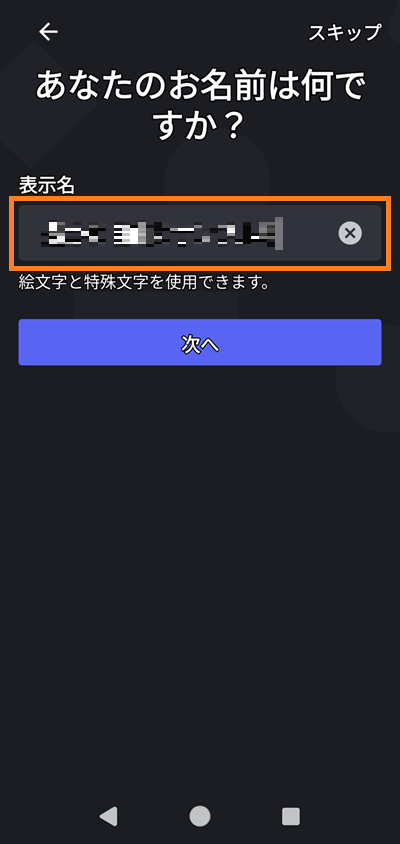
「次へ」をタップします。
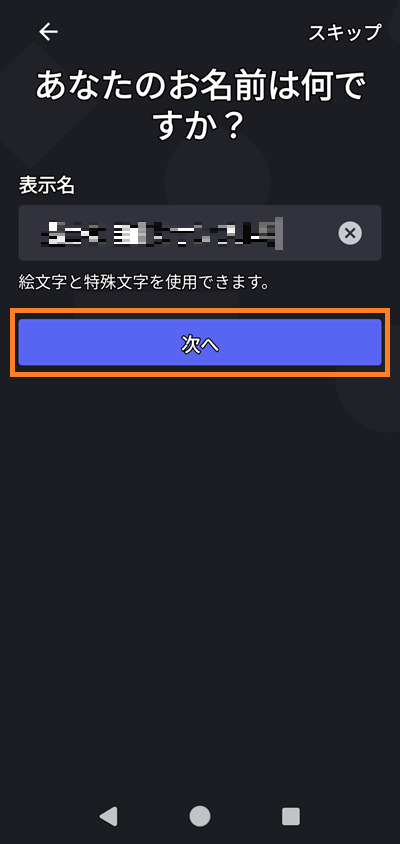
スポンサーリンク
「ユーザー名」を入力します。
「ユーザー名」は他のユーザーが使用している名前は選べません。
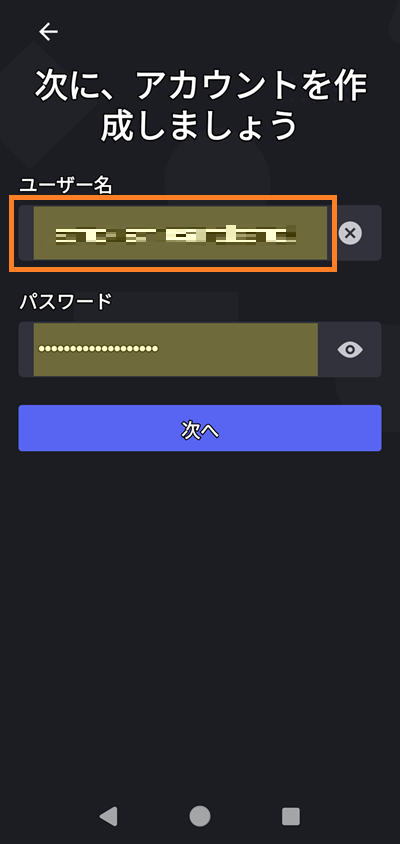
「パスワード」を入力します。
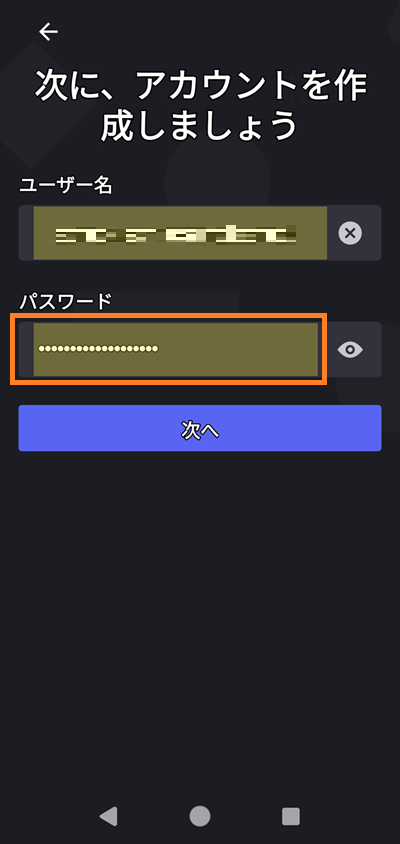
「次へ」をタップします。
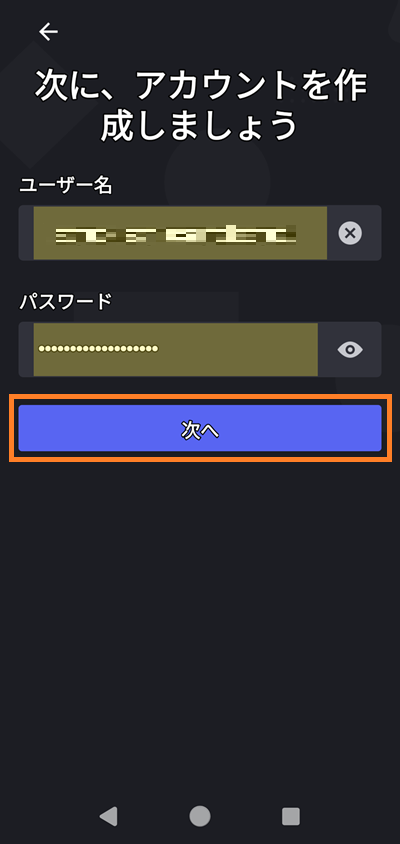
「生年月日」欄をタップします。
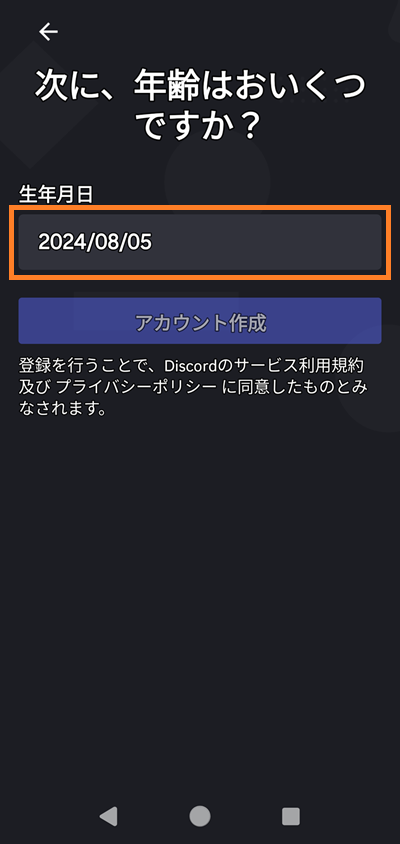
「生年月日」を入力します。
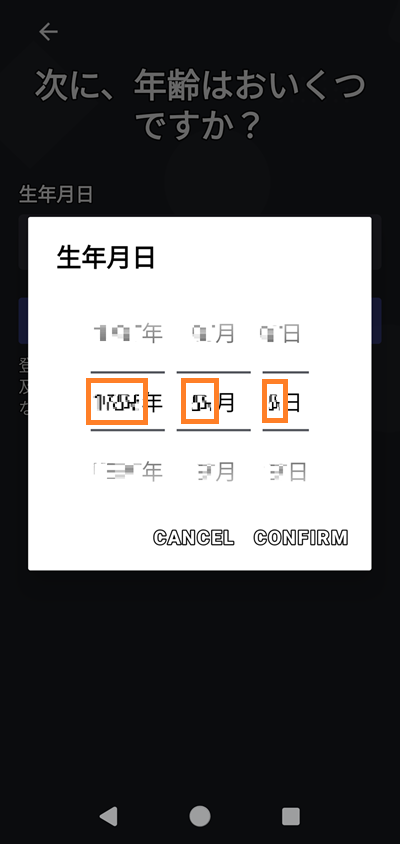
「CONFIRM」をタップします。
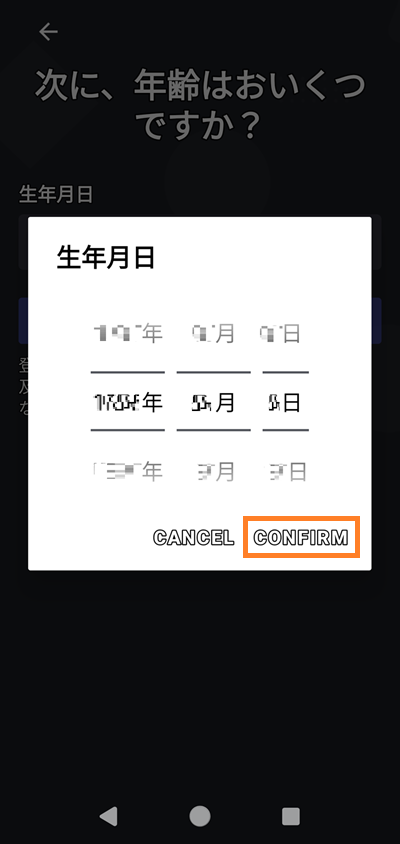
「アカウント作成」をタップします。
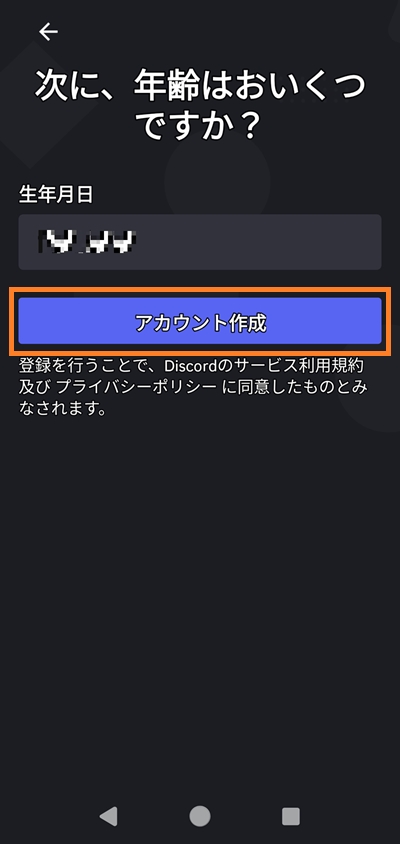
自身がロボットでないことを確認します。「確認」をタップします。
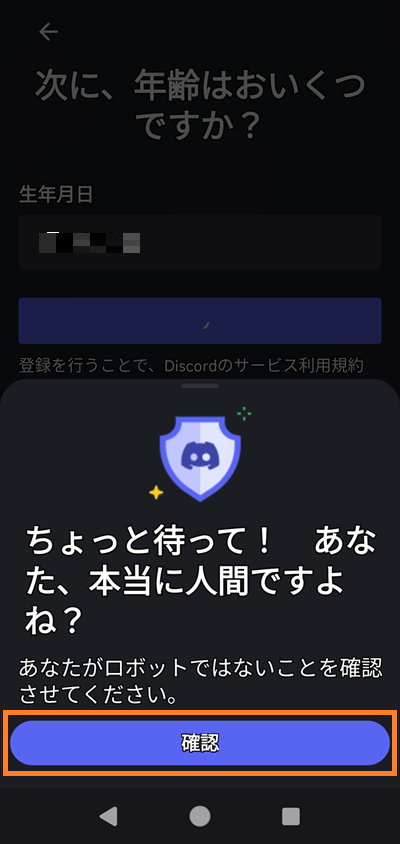
処理が進みますので少し待ちます。
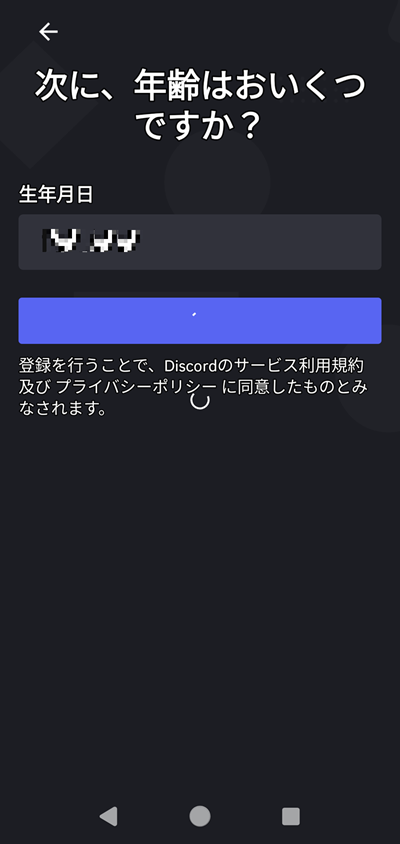
スポンサーリンク
自身がロボットでないことを証明します。
質問に該当する「絵」を選択します。2 回実施します。
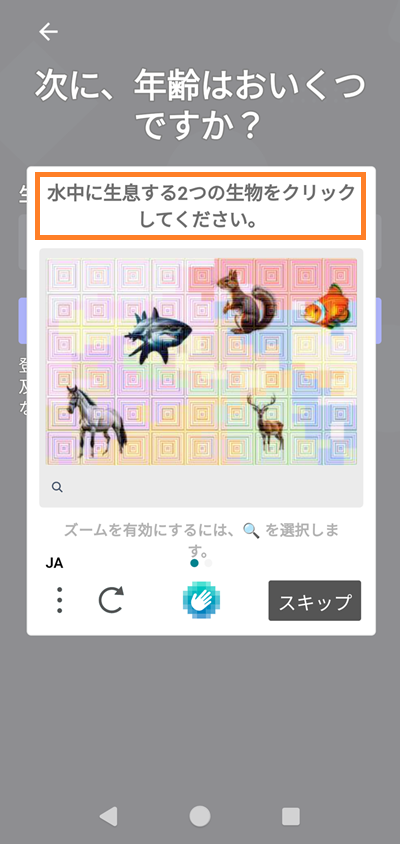
1 回目の選択です。該当する「絵」をタップします。
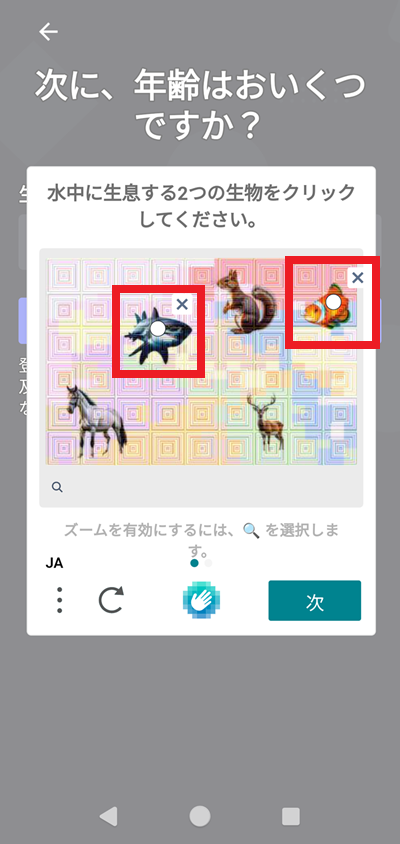
2 回目の選択です。該当する「絵」をタップします。
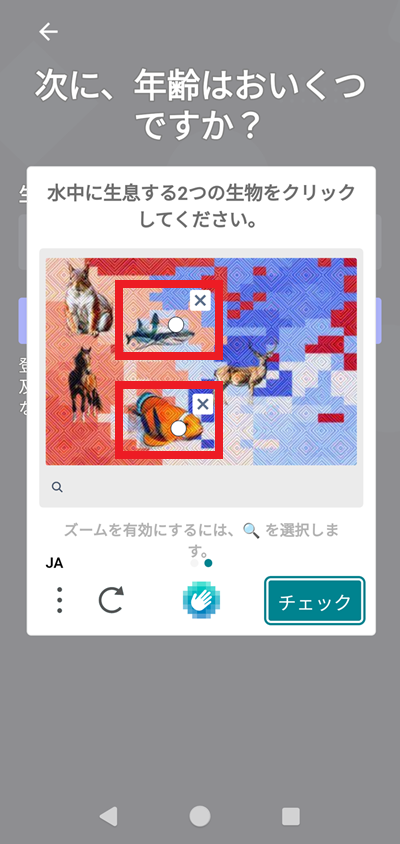
処理が進みますので少し待ちます。
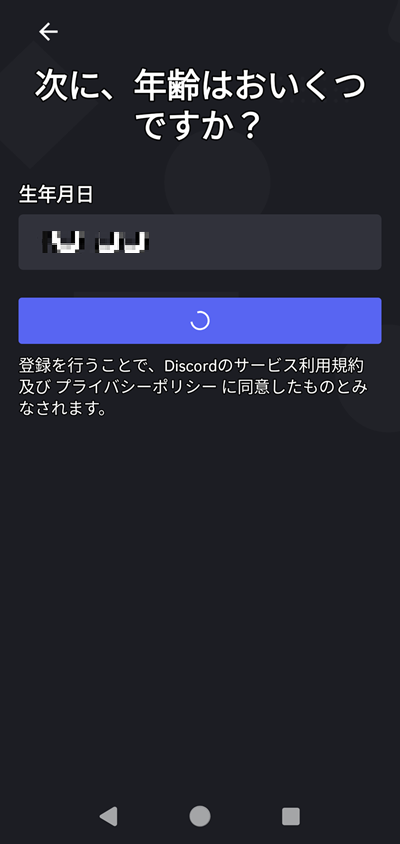
通知の許可を設定します。自身の希望に合わせてタップします。
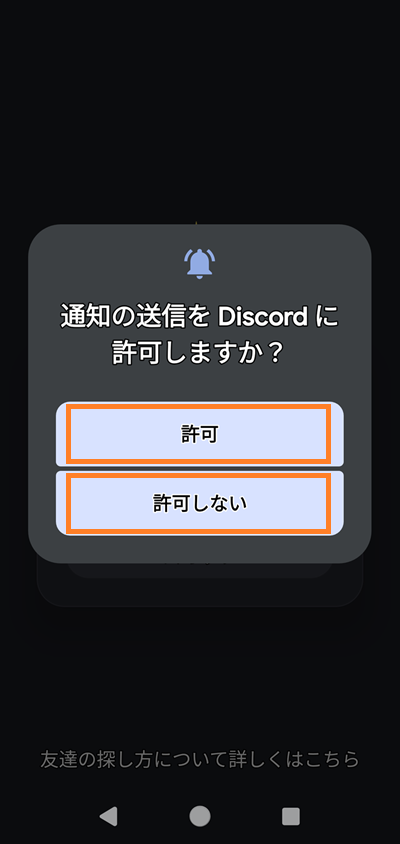
スポンサーリンク
「フレンドを探す」を設定します。
この機能を利用することで、友人や知人と簡単に繋がることができます。
ここではスキップで進めます。
「スキップ」をタップします。
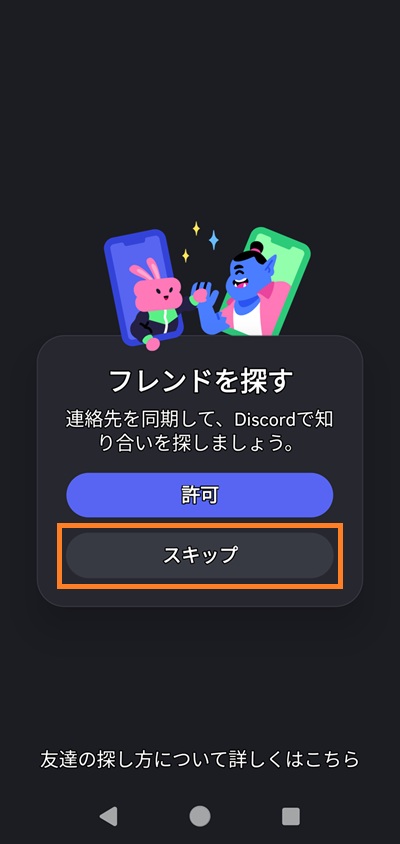
「友達に見つけてもらおう」を設定します。
自身がアカウント登録しているメールアドレスや電話番号を知っている人から見つけやすくなります。
この設定はいつでも変更できます。ここではスキップします。
「スキップ」をタップします。

プロフィール画像を選択します。この設定はいつでも変更できます。
ここではスキップします。
「スキップ」をタップします。
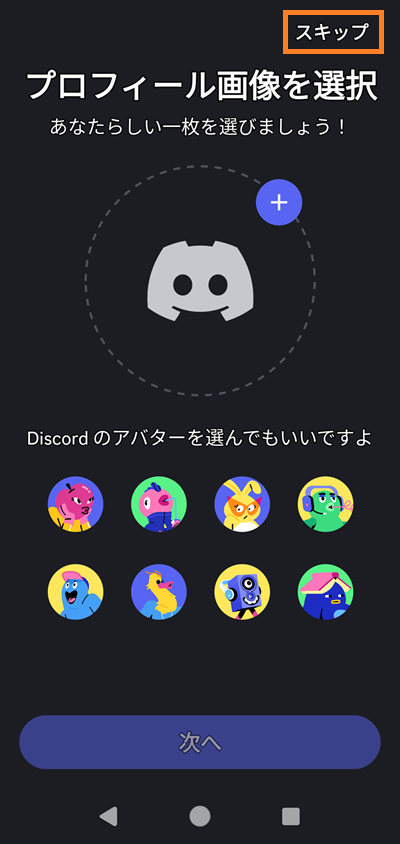
画像のアップロードのスキップの確認が表示されるので「今はやめておく」をタップします。
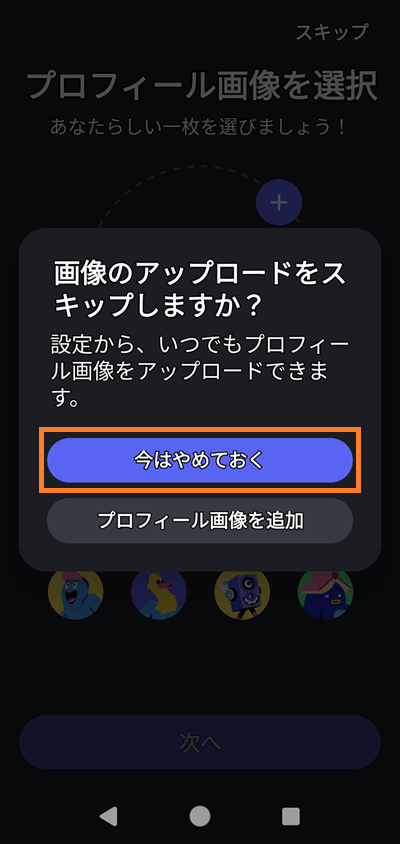
アプリのトップ画面が表示されます。
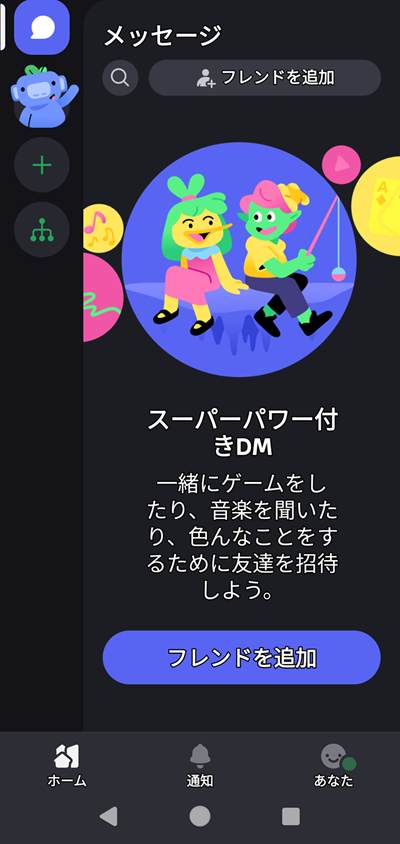
以上でアプリでの設定は完了です。
スポンサーリンク
メールの認証を完了させる
登録したメールアドレスに認証用のメールが届いているので認証をします。
登録したメールアドレスの受信メールを確認します。
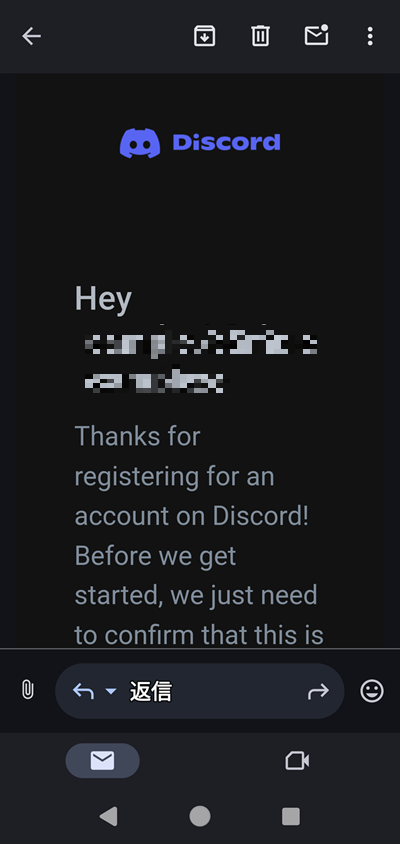
メールを下方向にスクロールすると「Verify Email」があるのでタップします。
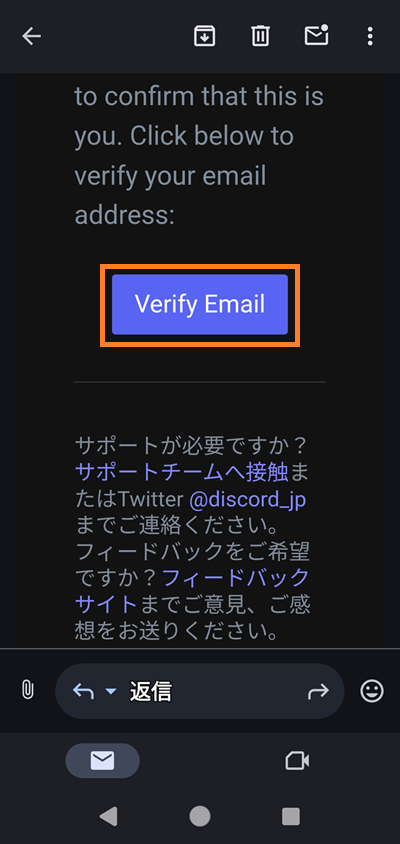
メールが認証されます。
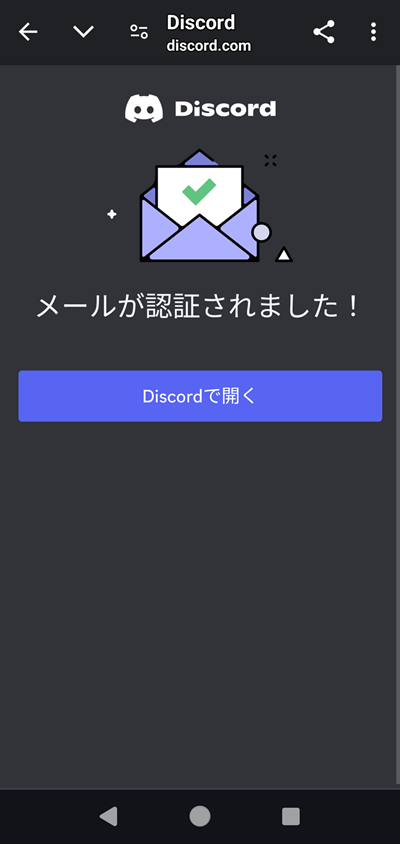
以上でメールの認証が完了です。
スポンサーリンク
まとめ
- Android で Discord アプリからアカウントを作成しました。
- Google Play ストア から Discord アプリをインストールします。
- アカウント作成には電話番号やメールアドレスが必要です。
メールアドレスを使って作成しました。 - メールアドレスを使う場合はメールが届くのでメールから認証を完了させます。
スポンサーリンク